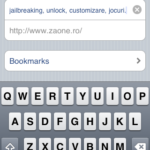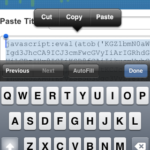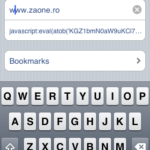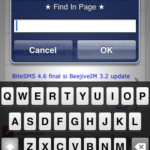 Sai già che la brochure mobile è attiva iPhone, Safari, ha parecchi difetti che non elencherò oggi, ma uno di questi può essere sostituito molto semplicemente attraverso un piccolo tweak con cui aggiungeremo la funzione di ricerca Safari senza dover installare alcun componente aggiuntivo/applicazione.
Sai già che la brochure mobile è attiva iPhone, Safari, ha parecchi difetti che non elencherò oggi, ma uno di questi può essere sostituito molto semplicemente attraverso un piccolo tweak con cui aggiungeremo la funzione di ricerca Safari senza dover installare alcun componente aggiuntivo/applicazione.
Questa piccola modifica si basa su un codice javascript che è assolutamente innocuo, non appesantisce il telefono e non crea problemi durante la navigazione o problemi di stabilità Safari. Con il suo aiuto aggiungeremo la funzione di ricerca per cercare determinate parole nella pagina aperta, una funzione simile a quella esistente in qualsiasi browser desktop/portatile.
Ecco come possiamo farlo:
passo 1
Apri Safari sul tuo iPhone e vai su www.zaone.ro.
passo 2
Aggiungi il sito ai tuoi segnalibri premendo il pulsante + dalla barra inferiore del telefono e salva.
passo 3
Apri il collegamento in una nuova pagina questo e copia l'intero codice da lì.
passo 4
Dopo aver copiato il codice, premi il pulsante Segnalibri accanto ad esso + quindi premere Modifica e selezionare il segnalibro salvato in precedenza. Nella seconda colonna dove appare l'url del sito web, cancella tutto e incolla il codice precedentemente copiato e premi Fine.
passo 5
Ritorna su www.zaone.ro, dai un aggiornamento se non hai chiuso la pagina, premi il pulsante Segnalibri, accanto a + e seleziona il segnalibro dove hai salvato il codice, sullo schermo apparirà una finestra dove potrai scrivere il testo che vuoi cercare sul sito.
C'è anche un video qui sotto, ma è in francese, se riesci a gestirlo, puoi guardarlo
[youtube]http://www.youtube.com/watch?v=PkxHandR-2c[/youtube]